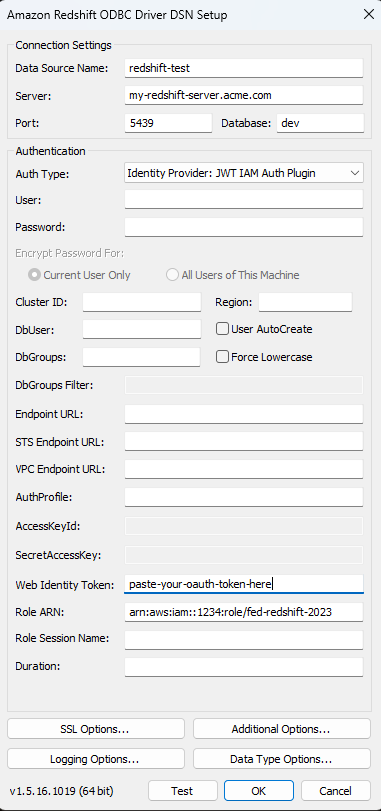Configurar o Amazon Redshift IAM OAuth
A partir do Tableau 2023.3.2, você pode usar o OAuth 2.0/OIDC para federar a identidade de um provedor de identidade externo para o Amazon Redshift.
Estas instruções são para o serviço IAM da AWS mais antigo. Para integração de IDC de IAM, consulte Configurar o OAuth do Amazon Redshift IAM Identity Center.
Dependendo do fornecedor de identidade, existem diferentes passos necessários para configurar a integração. Esta é uma visão geral de alto nível. O Tableau não pode fornecer instruções detalhadas sobre como configurar a AWS ou o IDP, mas a abordagem geral é descrita abaixo.
Observação: tokens de atualização de uso único (às vezes chamados de tokens de atualização contínua ou rotação de tokens de atualização) não são suportados para conexões OAuth com o Tableau no momento. O suporte para esses tokens está planejado para uma versão futura.
Etapa 1: configurar o IDP
Crie clientes OAuth no IDP para Tableau Desktop e Tableau Server ou Tableau Cloud. O cliente Desktop deve ativar
PKCEe usar redirecionamentos dehttp://localhost.Adicione declarações personalizadas de uso para autorização de funções. Em particular, se você estiver usando o IAM original, talvez queira adicionar declarações para
DbUsereDbGroups. Eles podem ser usados posteriormente em suas políticas do IAM.Crie o arquivo de configuração do Tableau OAuth. Veja a documentação em GitHub(O link abre em nova janela) e os exemplos aqui(O link abre em nova janela). Aceitamos exemplos para outros IDPs.
Certifique-se de prefixar as IDs de configuração do Tableau OAuth com “
custom_”.Observação: as IDs de configuração Oauth têm um limite máximo de 36 caracteres. IDs maiores que isso podem não gerar erros, mas não funcionarão.
Se o seu IDP suportar porta localhost dinâmica, desative
OAUTH_CAP_FIXED_PORT_IN_CALLBACK_URL. Se o seu IDP não for compatível, certifique-se de adicionar várias URLs de retorno de chamada de host local à lista de permissões no arquivo de configuração e no IDP.
Instale os novos arquivos de configuração do Tableau OAuth na pasta
OAuthConfigsassociada a cada aplicativo em hosts de desktop (Tableau Desktop, Tableau Prep Builder, Tableau Bridge) e em cada site do Tableau Server e do Tableau Cloud que usará o OAuth.
Configurar o IDP na AWS
1. Crie o modelo IDP na AWS. Veja os documentos da Amazon Federação de Identidade Web(O link abre em nova janela) e Criar provedor de identidade OIDC(O link abre em nova janela).
2. Criar funções e políticas específicas para o PDI. Confira Criar função para OIDC(O link abre em nova janela) nos documentos da AWS.
Configurar funções para usuários do Redshift
Anexe as políticas necessárias para o Redshift. Você pode usar declarações personalizadas no token autorizar funções. Existem vários exemplos com SAML na documentação da AWS(O link abre em nova janela). Eles podem ser facilmente adaptados ao OAuth. No caso do OAuth, as reivindicações são apenas “DbUser”, “DbGroups” etc.
Aqui está um exemplo da política da documentação da AWS:
{
"Version": "2012-10-17",
"Statement": [
{
"Effect": "Allow",
"Action": "redshift:GetClusterCredentials",
"Resource": [
"arn:aws:redshift:us-west-1:123456789012:dbname:cluster-identifier/dev",
"arn:aws:redshift:us-west-1:123456789012:dbuser:cluster-identifier/${redshift:DbUser}",
"arn:aws:redshift:us-west-1:123456789012:cluster:cluster-identifier"
],
"Condition": {
"StringEquals": {
"aws:userid": "AROAJ2UCCR6DPCEXAMPLE:${redshift:DbUser}@example.com"
}
}
},
{
"Effect": "Allow"
"Action": "redshift:CreateClusterUser",
"Resource": "arn:aws:redshift:us-west-1:12345:dbuser:cluster-identifier/${redshift:DbUser}"
},
{
"Effect": "Allow",
"Action": "redshift:JoinGroup",
"Resource": "arn:aws:redshift:us-west-1:12345:dbgroup:cluster-identifier/my_dbgroup"
},
{
"Effect": "Allow",
"Action": [
"redshift:DescribeClusters",
"iam:ListRoles"
],
"Resource": "*"
}
]
}Conectar-se ao Redshift
O usuário deve especificar a função ARN a ser assumida e, em, selecionar a configuração do OAuth instalada anteriormente.

Quando configurado corretamente, o usuário é redirecionado ao IDP para autenticar e autorizar tokens para o Tableau. O Tableau receberá tokens openid e de atualização. A AWS é capaz de validar o token e a assinatura do IDP, extrair o declarações do token, pesquisar o mapeamento do usuário para a função IAM e permitir ou bloquear o Tableau de assumir a função em nome do usuário. (em outras palavras, AssumeRoleWithWebIdentity(O link abre em nova janela)).
Tokens
Por padrão, o Redshift OAuth IAM passa o token de ID para o driver. Para clientes locais, incluindo aqueles que usam o Tableau Bridge, você pode usar um arquivo TDC para transmitir o token de acesso.
<connection-customization class='redshift' enabled='true' version='10.0'> <vendor name='redshift' /> <driver name='redshift' /> <customizations> <customization name='CAP_OAUTH_FEDERATE_ACCESS_TOKEN' value='yes'/> </customizations> </connection-customization>
Para obter mais informações sobre como configurar e instalar arquivos .tdc, consulte Personalizar e ajustar uma conexão(O link abre em nova janela) e Usar um arquivo .tdc com o Tableau Server(O link abre em nova janela).
Sobre a Federação de grupo
Ao usar a autenticação OAuth com uma função do IAM, você pode selecionar se deseja ou não usar a Federação de Grupo. Isso mudará a forma como o conector interage com a API de autenticação para interagir com o Redshift.
- Quando a caixa de Federeção de grupo (disponível nas versões 2025.1 e posteriores) estiver marcada durante a conexão, o driver Redshift usará a API
getClusterCredentialsWithIAM(O link abre em nova janela) para obter credenciais em clusters provisionados. - Quando a caixa Federação de grupo não estiver marcada, a API
getClusterCredentials(O link abre em nova janela) será usada em seu lugar.
Essas duas APIs retornarão tokens IAM com propriedades ligeiramente diferentes. Para obter mais informações, consulte a documentação da API da AWS vinculada acima e opções do driver ODBC(O link abre em nova janela).
Notas de uso
- Para Tableau Desktop e Tableau Prep Builder antes da versão 2024.3, isso pode ser definido no campo de configuração avançada do driver usando 'group_federation=1'. Ele também pode ser configurado usando um arquivo TDC para definir propriedades de conexão personalizadas. Para obter mais informações sobre o uso do TDC, consulte Personalização e ajuste das conexões.
- A partir da versão 2024.3, há um campo group_federation na caixa de diálogo de conexão para o ambiente local (Tableau Desktop, Tableau Prep Builder e Tableau Server). Isso estará disponível no Tableau Cloud a partir de 2025.1 (disponível em fevereiro de 2025).
- Para usar a Federação de grupo com o Tableau Server, group_federation deve ser adicionado à lista de permissões de extras do ODBC. Para obter mais informações, consulte Personalizar cadeia de caracteres de conexão para conectores nativos.
Okta
Se estiver usando o Okta, é melhor usar um “servidor de autorização personalizado” em vez do “servidor de autorização organizacional”. Os servidores de autorização personalizados são mais flexíveis. Existe um servidor de autorização personalizado criado por padrão, chamado “default”. A URL de autorização deve ter esta aparência:
https://${yourOktaDomain}/oauth2/{authServerName}/v1/authorize

Atualizar driver
Para Redshift OAuth usando o serviço IAM original, você pode usar:
Driver Redshift ODBC v1 começando com a versão 1.59, que pode ser baixado em https://docs.aws.amazon.com/redshift/latest/mgmt/configure-odbc-connection.html(O link abre em nova janela).
Driver Redshift ODBC v2 começando com a versão 2.0.1.0, que pode ser baixado em https://github.com/aws/amazon-redshift-odbc-driver/tags(O link abre em nova janela). Observe que não há driver v2 para OSX.
Solução de problemas
A melhor maneira de diagnosticar erros é remover o Tableau da imagem. Em vez disso, você pode testar usando o gerenciador de drivers ou uma ferramenta semelhante. Isso é apenas para solução de problemas - você não deve usar um DSN ou o conector “Outro ODBC” para uso regular deste recurso. Para ajudar a garantir um teste válido, os parâmetros devem ser os mesmos mostrados abaixo, exceto pelas informações do cluster, banco de dados, token e namespace.
Observação: não especifique DbUser ou DbGroups na cadeia de conexão do DSN ao testar, pois Tableau não tem acesso a eles e não pode incluí-los na cadeia de conexão. Você pode incluí-lo nas declarações de token.
Se você vir uma mensagem de erro sobre token inválido/expirado vindo do driver na primeira conexão (ele terá um código de erro SQLState como [28000] ou [08001] na mensagem de erro), o Tableau concluiu com êxito o fluxo OAuth e falhou no driver. Isso significa que há uma configuração incorreta no lado da AWS ou no lado do IDP. Também pode haver erros de permissão ou autorização retornados pelo driver, o que também está fora do controle do Tableau.
Antes de começar a testar, primeiro você precisa obter um token de acesso (o padrão para IAM IDC) ou um token de acesso (se personalizado) para enviar ao driver.
Aqui está um exemplo com Okta. Quase todos os IDPs internos têm uma maneira de fazer isso que é bastante semelhante. Observe que para usar esse fluxo você precisa ter habilitado o tipo de concessão de senha do proprietário do recurso. Substitua a URL do IDP, o segredo do cliente, a ID do cliente, o nome de usuário e a senha.
curl -X POST "https://OKTA_URL/v1/token" \
-H 'accept: application/json' \
-H "Authorization: Basic $(echo -n 'CLIENTID:CLIENTSECRET' | base64)" \
-H "Content-Type: application/x-www-form-urlencoded" \
-d "grant_type=password&username=USER&password=PASSWORD&scope=openid"
Depois de obter o token, você pode usar um DSN para testar. Para Windows, pode usar o gerenciador de driver ODBC. No Mac, você pode usar a interface do gerenciador de driver iODBC. No Linux, você pode usar a ferramenta de linha de comando isql incluída no Tableau Server na pasta “customer-bin”.
Os plug-ins que usam um perfil de AWS fixo não funcionarão, a menos que você queira usar o mesmo perfil para todos os usuários para essa conexão. Os outros plugins OAuth requerem acesso direto ao navegador do sistema, o que não funciona no lado do servidor.
Abaixo está um exemplo de uso do gerenciador de driver ODBC no Windows.